È necessario aggiornare il sistema operativo e i suoi componenti per eliminare vari bug e carenze, eliminando così i problemi di prestazioni.Si consiglia di aggiornare il PC più frequentemente per prevenire vulnerabilità del sistema operativo, .NET Framework, incompatibilità dei driver e minacce alla sicurezza.Pochi driver vengono aggiornati automaticamente, mentre altri richiedono aggiornamenti manuali.
Alcuni utenti hanno segnalato il codice di errore 0x80070103 durante l'installazione di più aggiornamenti.Questo codice di errore viene segnalato più comunemente nella schermata di Windows Update, ma può verificarsi anche quando si conferma la richiesta di Windows Update e si installa qualsiasi driver specifico nel dispositivo.
Puoi aggiornare da Windows ufficiale站點Aggiorna manualmente i download in sospeso.In questa sezione, Microsoft ha confermato il problema e ha confermato che l'errore 0x80070103 si verifica per due motivi.Microsoft ha detto,Se viene visualizzato l'errore 80070103 di Windows Update durante l'installazione di un aggiornamento, è possibile che si stia tentando di installare un driver già installato sul computer o che abbia una valutazione di compatibilità inferiore rispetto al driver installato.
Contenuti
- 0.1 Quali sono le cause dell'errore 0x80070103?
- 0.2 Metodo 1: eseguire lo strumento di risoluzione dei problemi di Windows Update
- 0.3 Metodo 2: riparare i file di sistema
- 0.4 Metodo 3: eseguire una scansione antivirus
- 0.5 Metodo 4: aggiorna i driver manualmente
- 0.6 Metodo 5: aggiorna Windows manualmente
- 0.7 Metodo XNUMX: modificare il servizio Windows Update
- 0.8 Metodo 7: reimpostare i componenti di aggiornamento
- 0.9 Metodo 8: disabilitare i servizi e le applicazioni di avvio
- 0.10 Metodo 9: disattivare gli aggiornamenti automatici
- 0.11 Metodo 10: blocca gli aggiornamenti dei driver di Windows
- 0.12 Metodo 11: disinstalla le app sospette in modalità provvisoria
- 1 Oh, ciao, piacere di conoscerti.
Quali sono le cause dell'errore 0x80070103?
Questa sezione compila un elenco di scenari in cui in genere si verifica questo errore.Questa sezione è necessaria per comprendere la causa principale del problema di attivazione in modo da poter seguire i metodi di risoluzione dei problemi appropriati.
- Secondo aggiornamento di installazione:Questo problema si verifica quando il componente Windows Update (WU) viene confuso con altri software installati e il PC lo dichiara come secondo software e non riesce ad aggiornare le richieste.
- Installa lo stesso aggiornamento per i driver installati:Dovrai affrontare questo problema quando il componente Windows Update (WU) tenta di installare una versione incompatibile di un driver installato.
- Interferenza di terzi:Dovrai affrontare questo problema quando una suite di sicurezza di terze parti o qualsiasi programma incompatibile interferisce con il tuo PC.
Metodo 1: eseguire lo strumento di risoluzione dei problemi di Windows Update
Prima di provare qualsiasi altra cosa, esiste un modo semplice per risolvere automaticamente il problema eseguendo lo strumento di risoluzione dei problemi di Windows Update.Se sono presenti funzionalità incoerenti nei componenti di Windows Update, lo strumento di risoluzione dei problemi identificherà e risolverà di conseguenza attraverso una raccolta di strategie di riparazione.
1. Premere contemporaneamente Tasto Windows + I inizio 設置.
2. Fare clic su Aggiornamento e sicurezza piastrella, come mostrato.

3. Vai al riquadro di sinistraRisoluzione dei problemi menù.
4. Scegli Aggiornamento Windows Risolvi i problemi e fai clic Esegui lo strumento di risoluzione dei problemi pulsante, come mostrato di seguito.
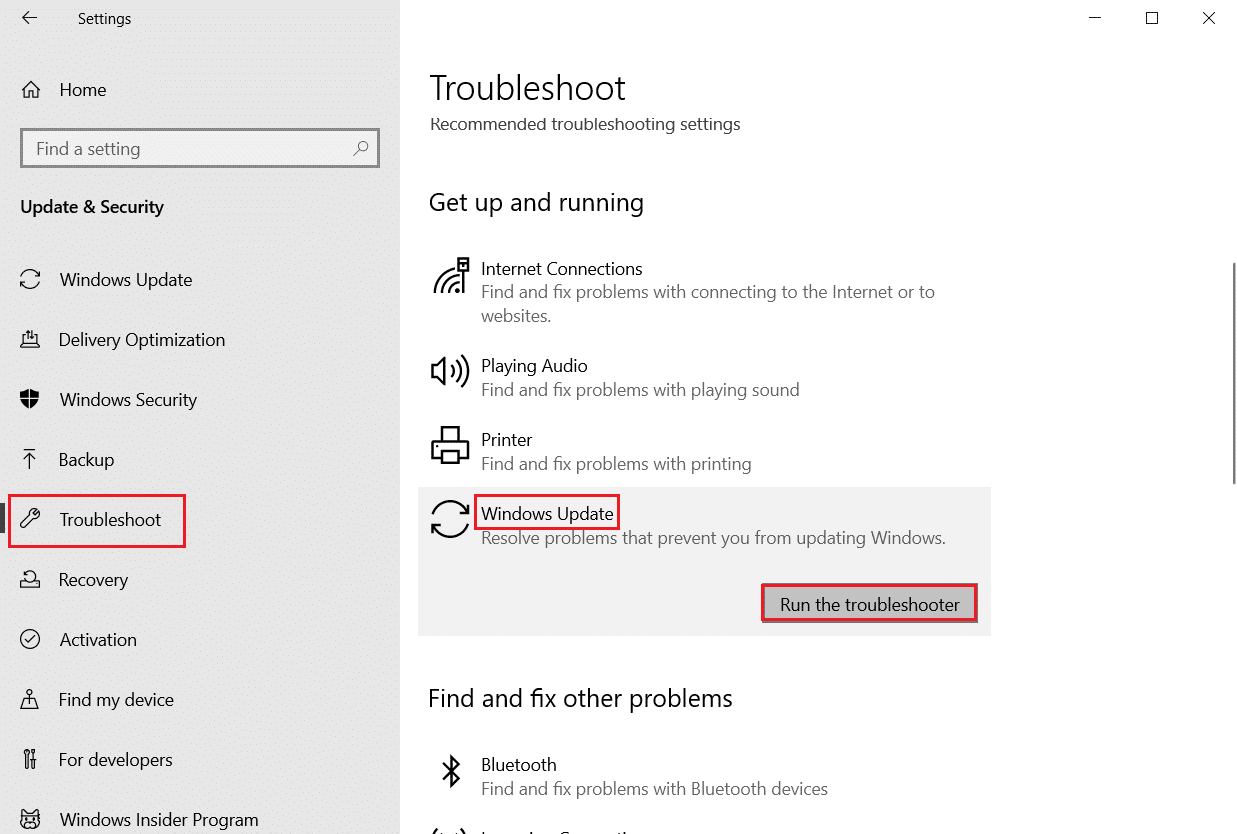
5. Attendere che lo strumento di risoluzione dei problemi rilevi e risolva il problema.Al termine del processo, Ricomincia il tuo PC.
Metodo 2: riparare i file di sistema
Il motivo principale per l'attivazione di questo errore sono i file di sistema danneggiati.Gli utenti di Windows 10 possono eseguire automaticamente la scansione e la riparazione dei file di sistema eseguendo il Controllo file di sistema e gli strumenti di gestione dell'immagine di distribuzione e della manutenzione.Quindi segui questi passaggi per farlo:
1. Premere Chiave di Windows, Tipo Prompt dei comandi e clicca Eseguire come amministratore.
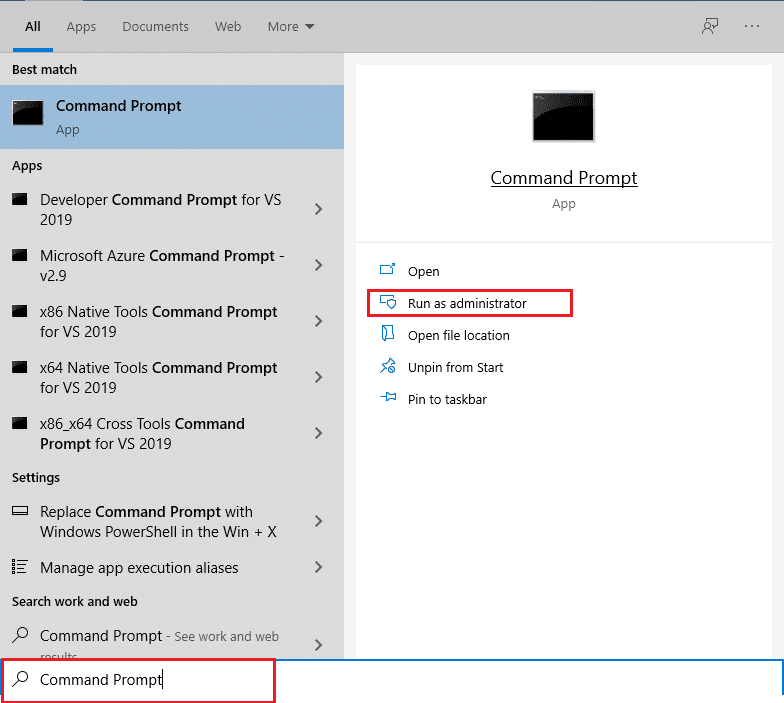
2. In Controllo dell'account utente richiestaClicca su Sì.
3. Digitare chkdsk C: / f / r / x Comando e premi Tasto Invio.
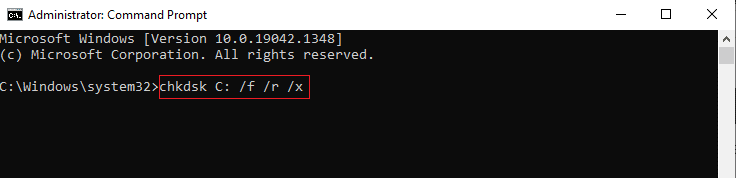
Nota:Se ti viene richiesto,Chkdsk non può essere eseguito... il volume è... in uso, quindi, digita Y e premientrare.
4. Digitaresfc / scannow e premi Tasto InvioEsegui una scansione del Controllo file di sistema.
Nota: Verrà avviata una scansione del sistema che richiederà alcuni minuti per essere completata.Nel frattempo, puoi continuare a svolgere altre attività, ma fai attenzione a non chiudere accidentalmente la finestra.
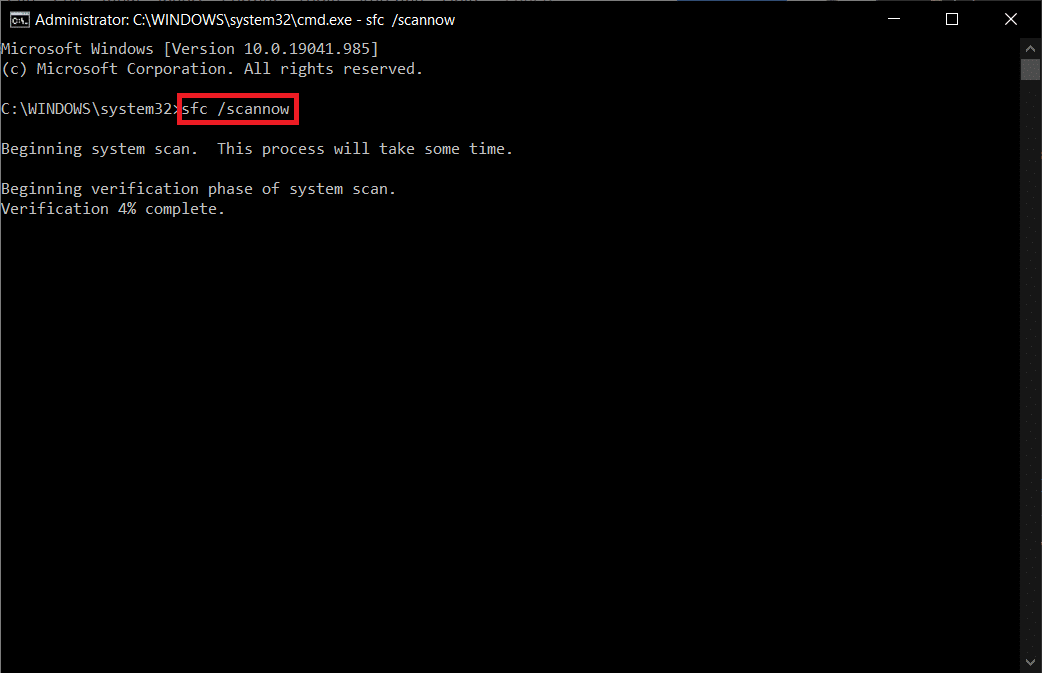
5. Al termine della scansione, verrà visualizzato uno dei seguenti messaggi:
- Protezione risorse di Windows non ha riscontrato violazioni dell'integrità.
- Protezione risorse di Windows non ha potuto eseguire l'operazione richiesta.
- Protezione risorse di Windows ha rilevato file corrotti e li ha riparati correttamente.
- Protezione risorse di Windows ha rilevato file corrotti, ma non è stato in grado di ripararne alcuni.
6. Al termine della scansione, Ricomincia il tuo PC.
7. di nuovo Avvia il prompt dei comandi come amministratore ed eseguire i comandi dati in sequenza:
dism.exe /Online /immagine-pulizia /scanhealth dism.exe /Online /cleanup-image /restorehealth dism.exe /Online /cleanup-image /startcomponentcleanup
Nota: È necessario disporre di una connessione Internet attiva per eseguire correttamente i comandi DISM.
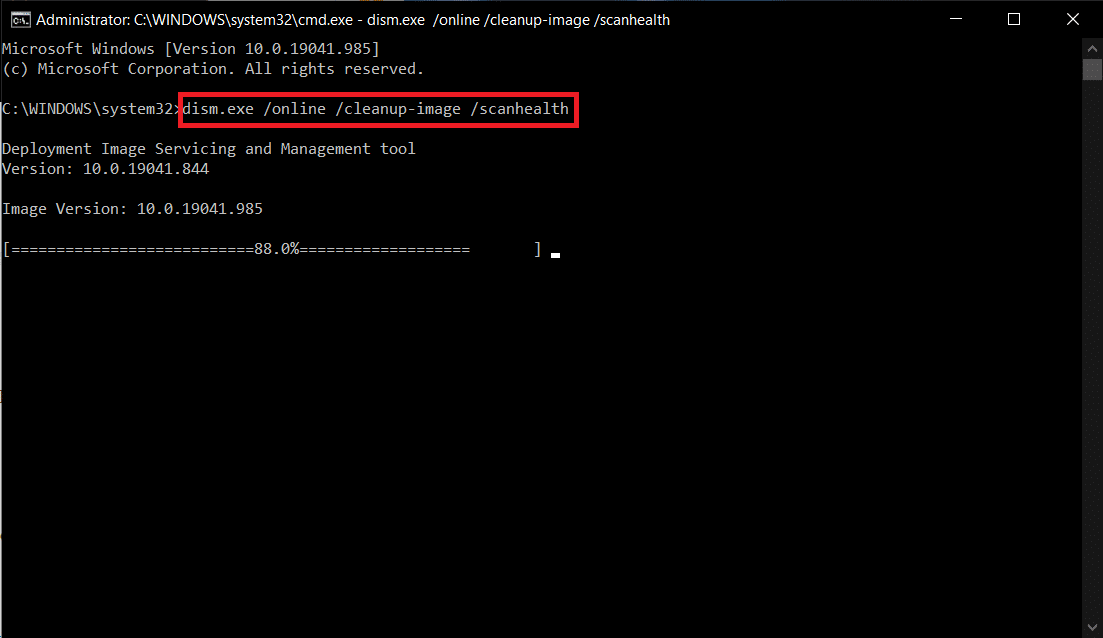
Metodo 3: eseguire una scansione antivirus
A volte, quando qualsiasi virus o malware utilizza file di sistema, Windows Defender non riesce a identificare la minaccia.Malware o virus sono progettati per danneggiare il sistema di un utente, rubare dati privati o spiare un sistema all'insaputa dell'utente.
Sono disponibili alcuni software anti-malware per superare il malware.Il software scansiona e protegge regolarmente il tuo sistema.Quindi, per evitare l'errore 0x80070103, esegui una scansione antivirus nel tuo sistema e controlla se il problema è stato risolto.Quindi, segui i passaggi indicati di seguito per farlo.
1. Premere contemporaneamenteTasto Windows + I inizio 設置.
2. Qui, fare clic Aggiornamento e sicurezza impostazioni come mostrato.

3. Vai a Nel riquadro di sinistraSicurezza di Windows.
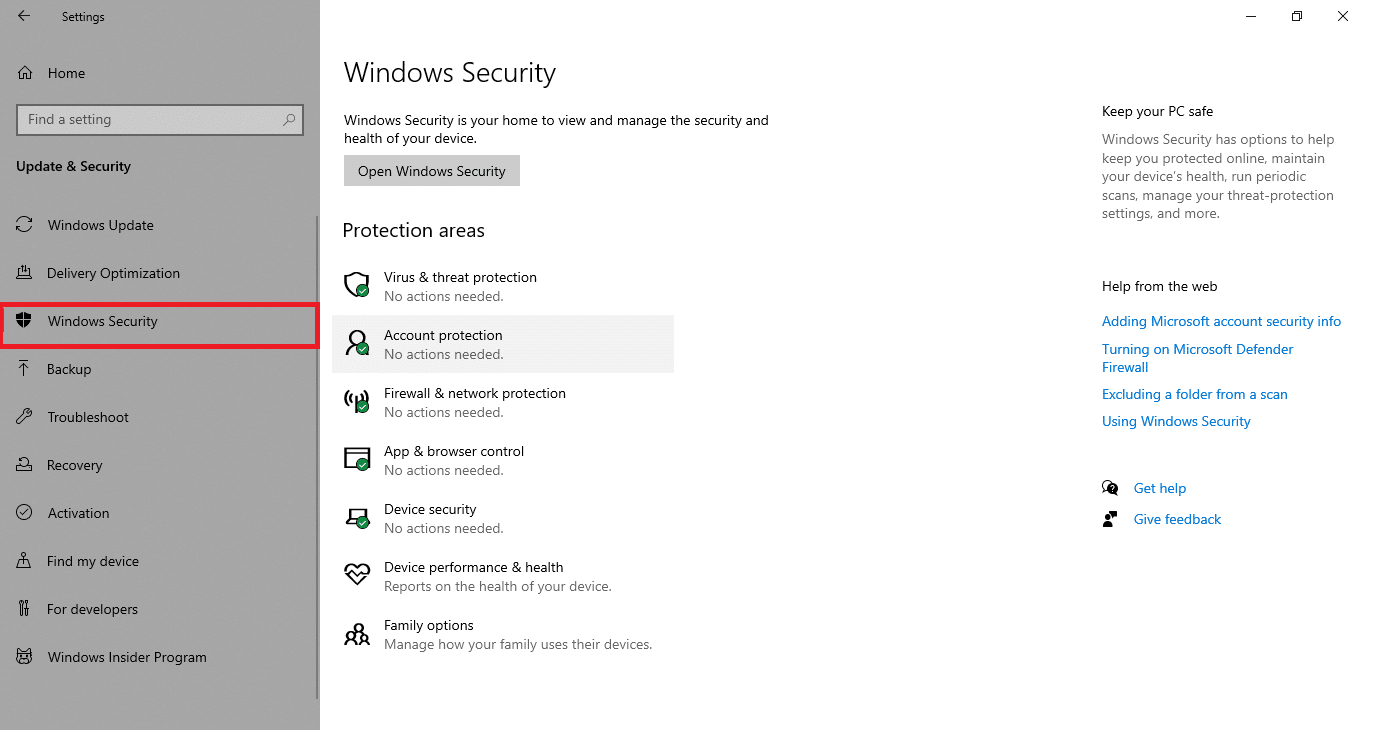
4. Fare clic su nel riquadro di destra Protezione da virus e minacce Opzioni.
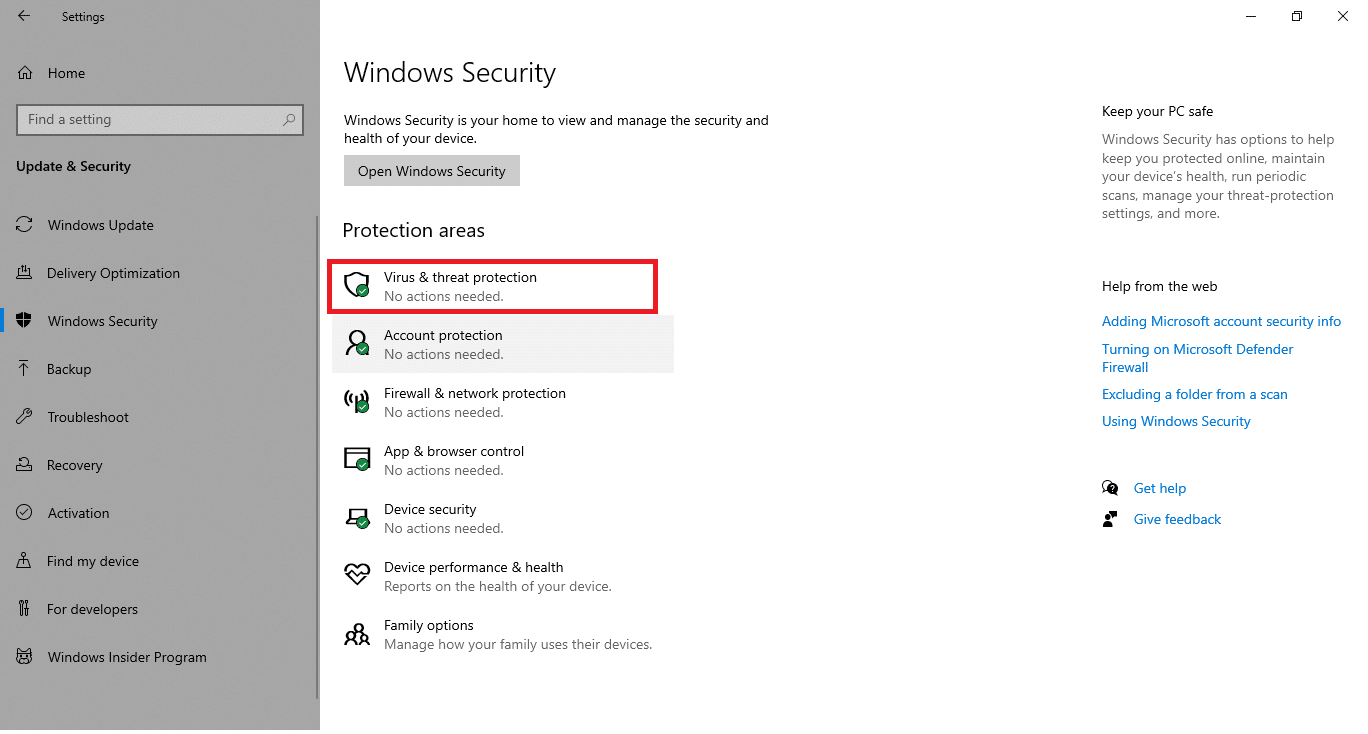
5. Fare clic su Scansione veloce pulsante per cercare malware.
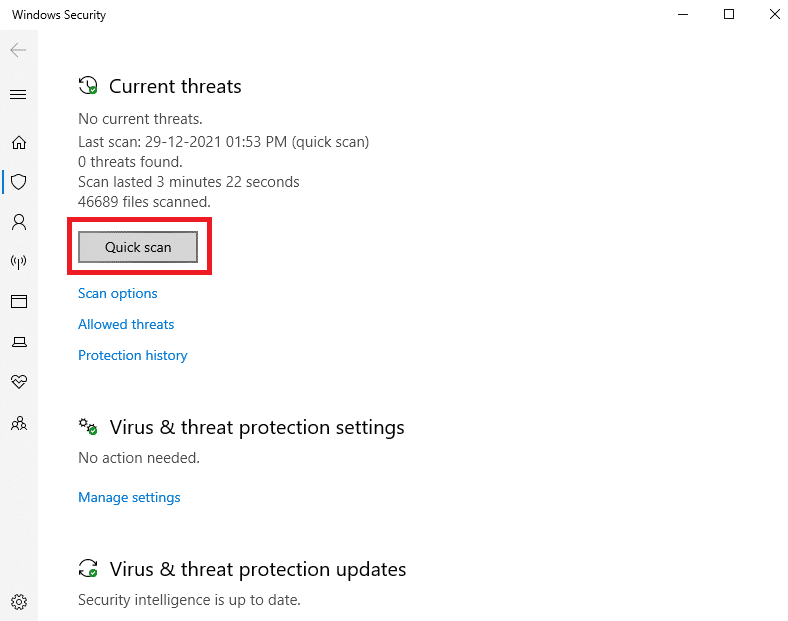
6A.Al termine della scansione, verranno visualizzate tutte le minacce.Clicca su minacce attualifuori usoiniziare .
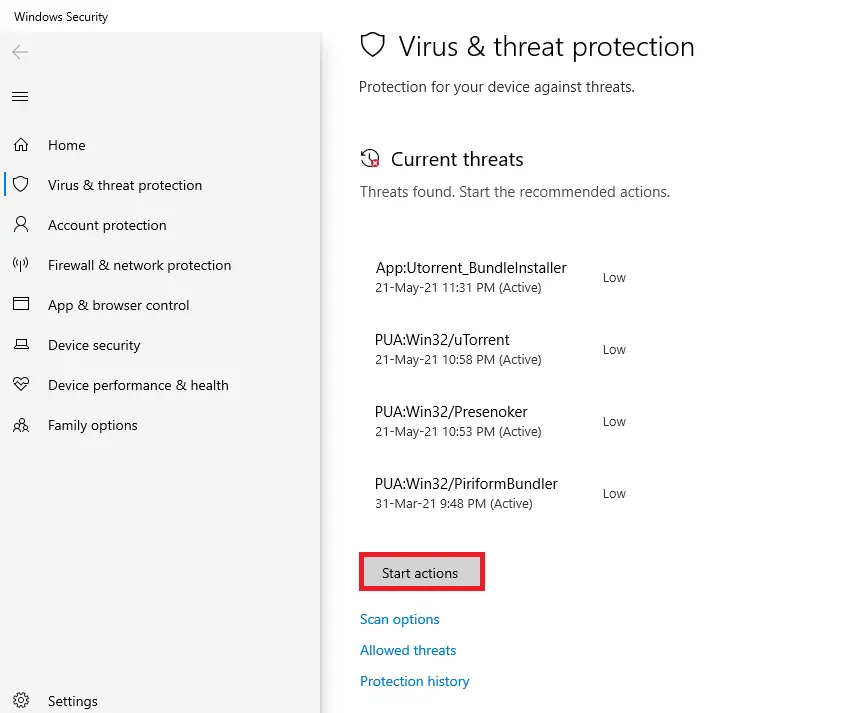
6B.Se non ci sono minacce nel tuo dispositivo, il dispositivo verrà visualizzato Nessuna minaccia attuale allarme.
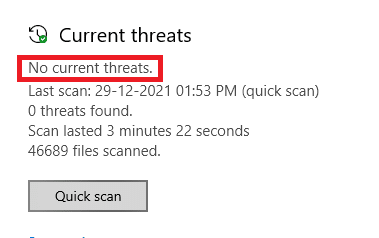
Metodo 4: aggiorna i driver manualmente
Puoi provare a installare i driver manualmente per eliminare il codice di errore di aggiornamento di Windows 0x80070103 come mostrato di seguito.
1. Fare clic suInizio, TipoGestore dispositivi, quindi premereTasto Invio.
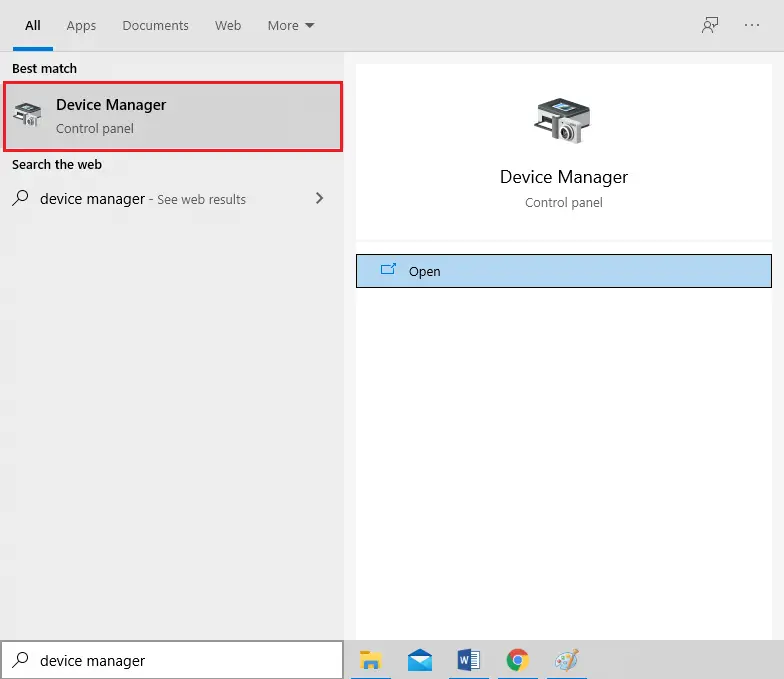
2. Fare doppio clic Adattatore schermo Espandilo.
3. Ora, fai clic con il pulsante destro del mouse il driver della tua scheda video E scegli aggiornare i driver, come mostra l'immagine.
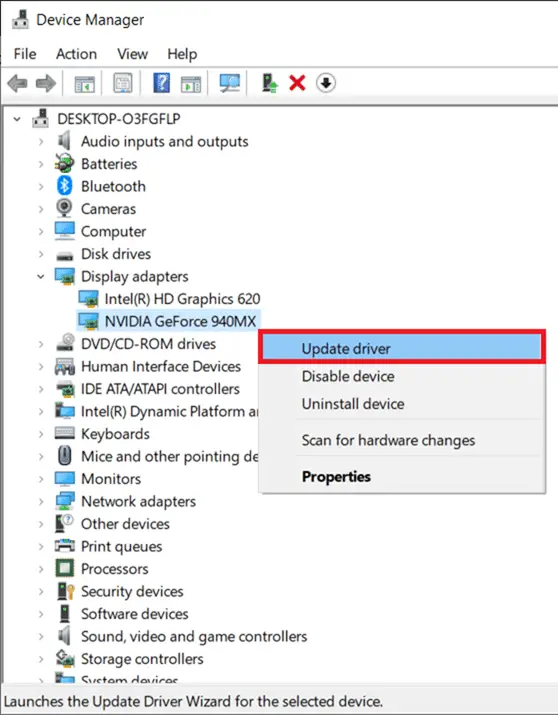
4. Quindi, fare clic su Ricerca automatica del conducente per installare il driver aggiornato sul tuo PC.
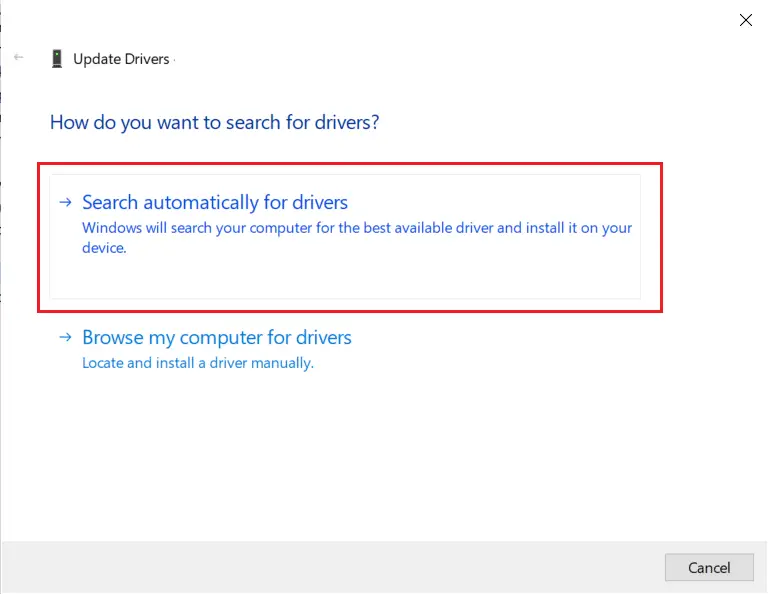
5A.Se il driver non è aggiornato, lo farà 更新All'ultima versione.Riavvia il PC per installarli.
5B.Se sono già in fase di aggiornamento, Mostreròla schermata seguente.Clicca su chiusura Esci dalla finestra e riavvia il computer
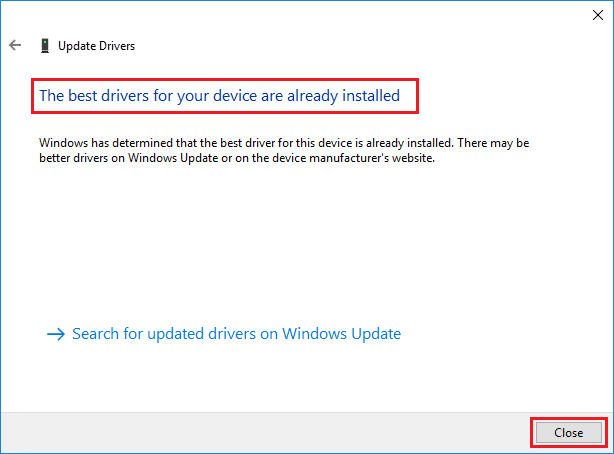
6. Di seguito sono riportati i passaggi per aggiornare il driver della scheda grafica.altri pilotiseguili anche di conseguenza.
Si prega di leggere anche: Correggi gli errori della schermata blu di Windows 10
Metodo 5: aggiorna Windows manualmente
Se hai verificato che non sono presenti file corrotti o programmi dannosi sul tuo PC e che tutti i servizi essenziali funzionano correttamente, puoi scaricare l'aggiornamento manualmente seguendo le istruzioni seguenti:
1. Premere contemporaneamente Windows + I 鍵 aprire il sistema設置 .
2. Selezionare come mostratoAggiornamento e sicurezza.
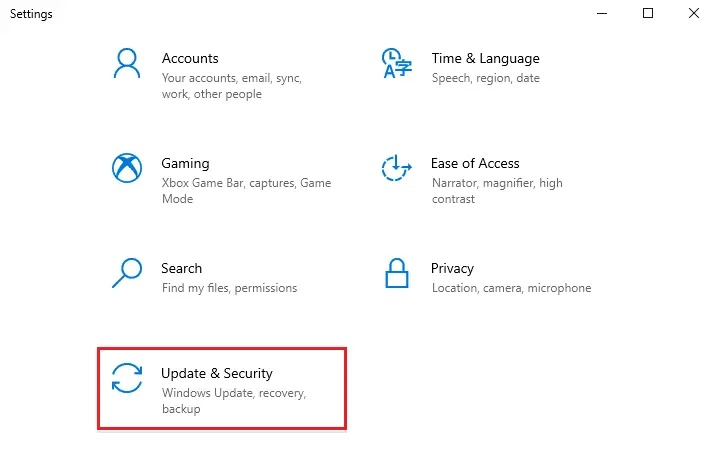
3. Ora fai clic Visualizza cronologia aggionamenti opzioni, come mostrato di seguito.
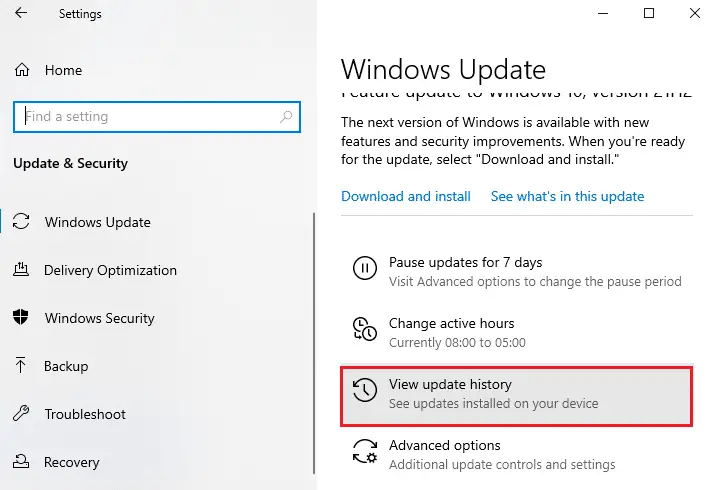
4. Nell'elenco, prendere nota di In attesa di download a causa di un messaggio di erroreNumero KB.
5. Qui, 在 Digita nella barra di ricerca del catalogo di Microsoft Updatenumero KB ,Come segue.
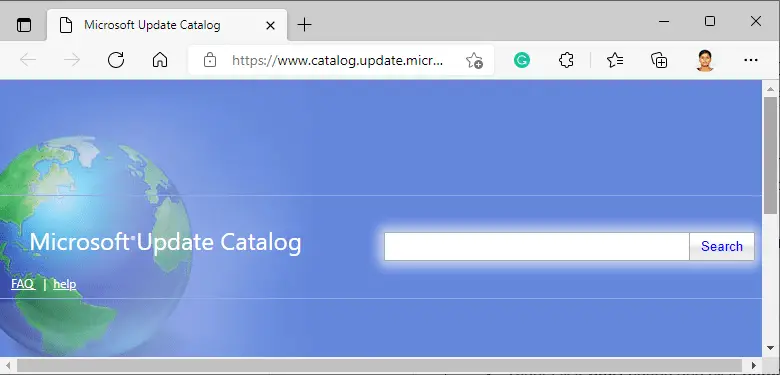
6. Segui Istruzioni sullo schermo Scarica e installa l'aggiornamento manualmente.
Metodo XNUMX: modificare il servizio Windows Update
In alcuni casi, l'aggiornamento potrebbe non riuscire e alcuni file andranno persi.Quindi devi eliminare o rinominare questi file di installazione per risolvere il problema.Il servizio di aggiornamento deve essere disabilitato per modificare questi file poiché verranno eseguiti in background.Segui i passaggi seguenti per farlo:
1. Apri finestra di dialogo di esecuzione ed entra servizi.msc.按Tasto Invio avviare" 服務" finestra.
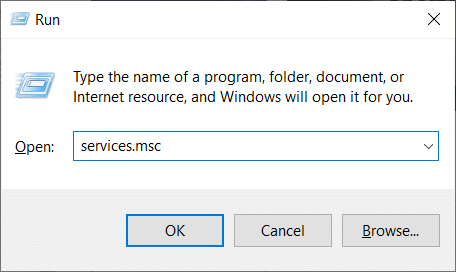
2. Ora scorri verso il basso lo schermo e fai clic con il pulsante destro del mouse Aggiornamento Windows.
3. Qui, se viene visualizzato lo stato corrente correre, Clic arresto .
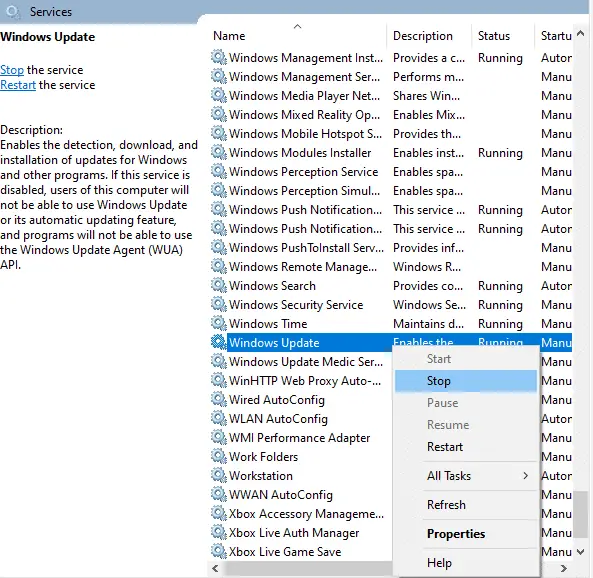
4. Ti verrà chiesto, Windows sta tentando di arrestare i seguenti servizi sul computer locale...Attendere che il messaggio si svuoti in circa 3-5 secondi.
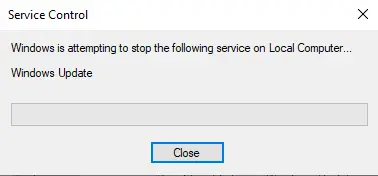
5.Cliccando contemporaneamente Tasto Windows + E per iniziareEsplora file e vai al percorso indicato:
C:WindowsSoftwareDistributionDataStore
6. Premere contemporaneamenteTasti Ctrl + ASeleziona tutti i file e le cartelle.
7. Fare clic con il pulsante destro del mousearea vuotaE scegliElimina opzione per eliminare tutti i file e le cartelle dalla posizione di DataStore.
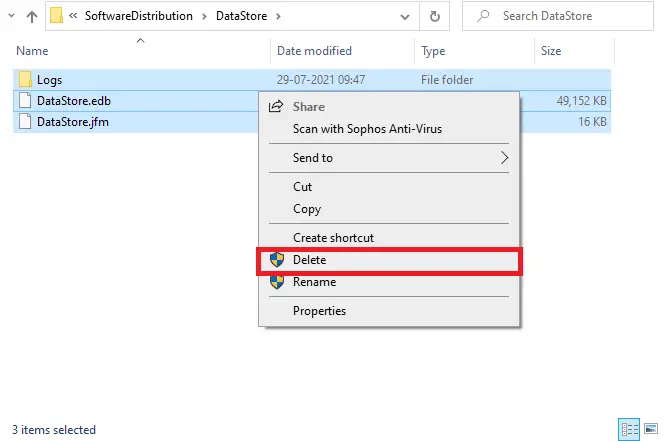
8. Quindi, vai aC: WindowsSoftwareDistributionDownloademodo simileElimina tutti i file.
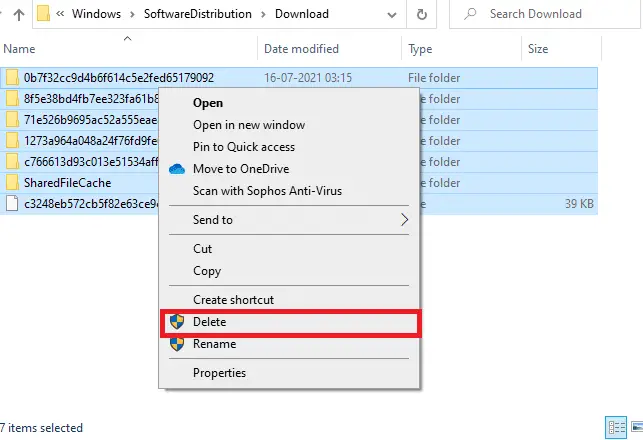
9. Torna a "服務 ” finestra, fare clic con il pulsante destro del mouseAggiornamento WindowsE seleziona " Inizio opzione ", come mostrato nella figura seguente.
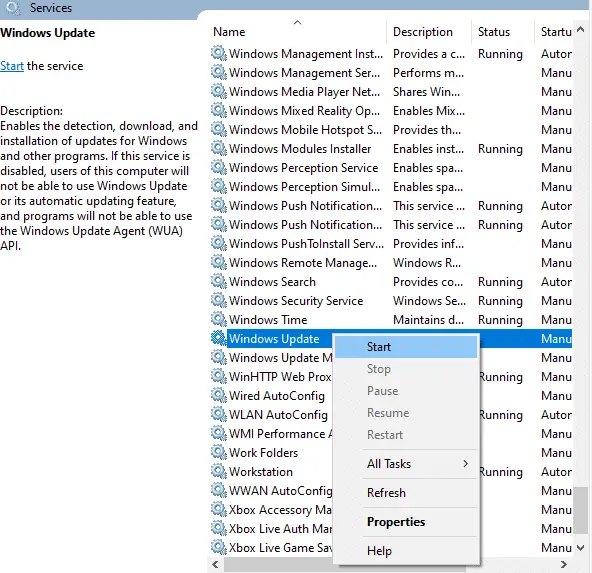
10. Come accennato in precedenza, Aspetta Windows sta tentando di avviare i seguenti servizi sul computer locale...Il prompt scompare.
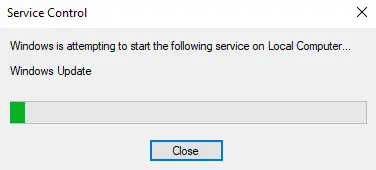
11. Chiudi服務finestra e riavvia il PC.
Metodo 7: reimpostare i componenti di aggiornamento
Il risultato finale di questo metodo include:
- Riavvia BITS, programmi di installazione MSI, crittografia e Windows Update Services.
- Rinominare le cartelle SoftwareDistribution e Catroot2.
Questo dovrebbe correggere il codice di errore 10x0 su Windows 80070103.
1. Inizia come amministratore Prompt dei comandi.
2. Ora, uno per uno Digita quanto segue 命令, e dopo ogni comando premereAccedere .
net stop wuauserv net stop cryptSvc bit di stop netto net stop mserver ren C: WindowsSoftwareDistribution SoftwareDistribution.old ren C: WindowsSystem32catroot2 Catroot2.old net start wuauserv net start cryptSvc bit di inizio rete net start msiserver
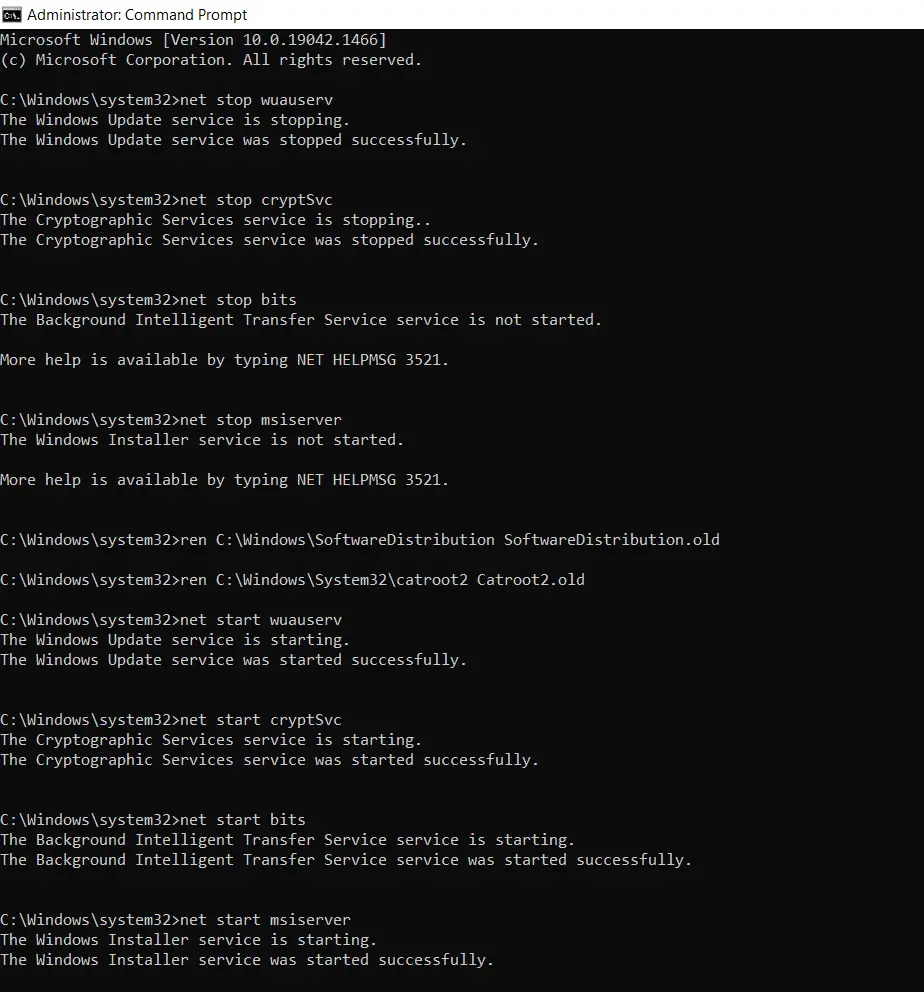
Metodo 8: disabilitare i servizi e le applicazioni di avvio
I problemi con il codice di errore 10x0 possono essere risolti avviando in modo pulito tutti i servizi e i file essenziali nel sistema Windows 80070103 come descritto in questo metodo.
Nota:accertati diAccedi come amministratoreper eseguire un avvio pulito di Windows.
1. Premere contemporaneamenteTasto Windows + R per iniziarecorrereLa finestra di dialogo .
2. Ingressomsconfige premiTasto InvioaccendereConfigurazione del sistema.
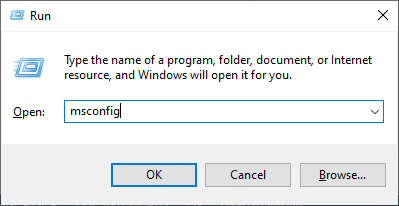
3. apparireConfigurazione di sistema finestra.Quindi, passa a 服務 tab.
4. Seleziona Nascondi tutti i servizi MicrosoftAccanto alla scatola , quindi fare clic su Disabilita tutto pulsante, come evidenziato in figura.
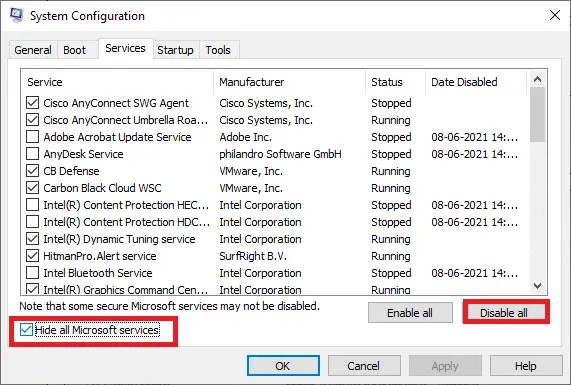
5. Ora passa a Scheda di avvio e clicca Apri task managercollegamento, come mostrato di seguito.
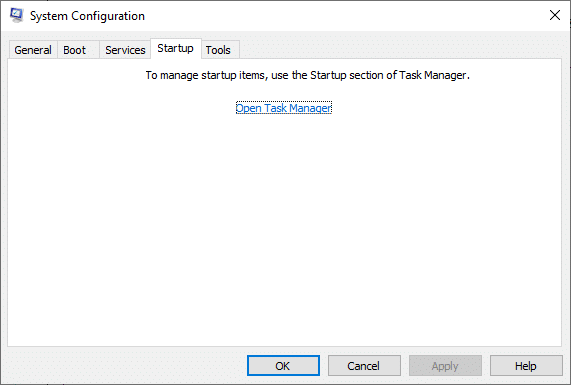
6. Ora apparirà la finestra Task Manager.Seleziona le attività di avvio indesiderate e fai clic mostrato in basso a destraDisabilitato.
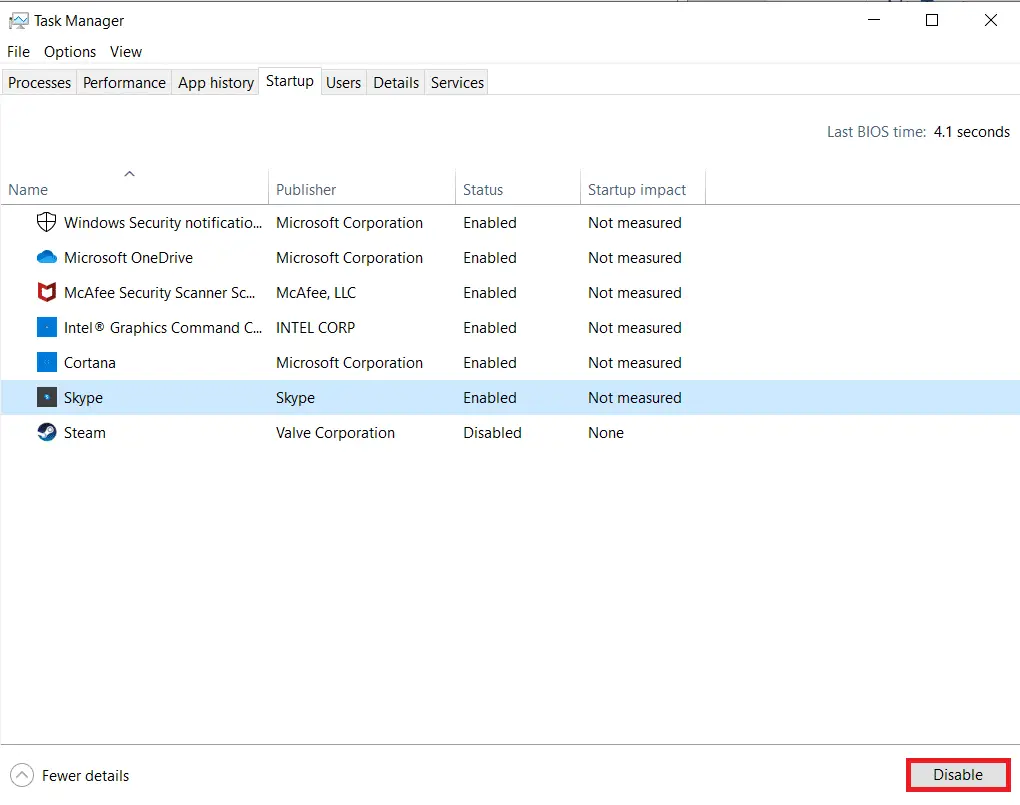
7. EsciResponsabile attività 和 Configurazione di sistemafinestra.Alla fine,Ricomincia il tuo PC.
Si prega di leggere anche: Correggi l'errore di aggiornamento di Windows 0x80070005
Metodo 9: disattivare gli aggiornamenti automatici
La funzione di aggiornamento automatico manterrà il tuo PC aggiornato all'ultima versione ogni volta che è disponibile un aggiornamento.Se riscontri questo codice di errore 0x80070103 a causa di aggiornamenti automatici, puoi provare a disattivare gli aggiornamenti automatici come segue:
1. Tenere premuto contemporaneamenteWindows + IChiave per aprire設置.
2. Ora seleziona come mostratoAggiornamento e sicurezza.
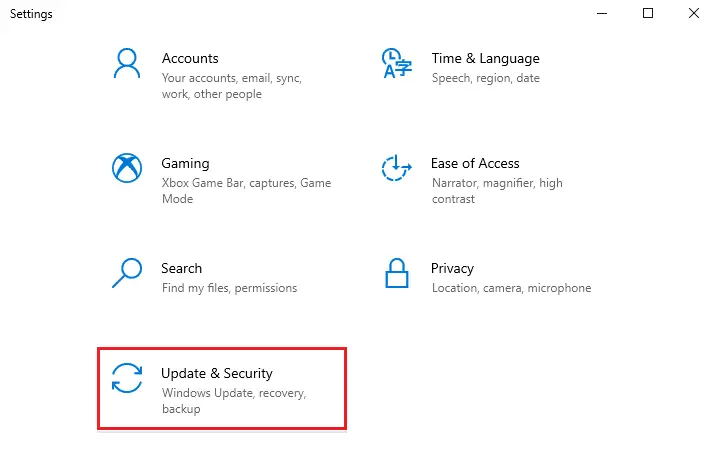
3. Ora, fai clic nel riquadro di destraopzioni avanzate,Come segue.
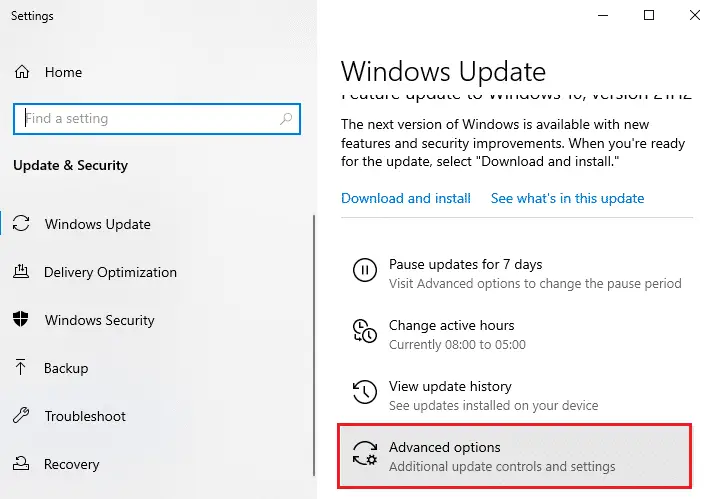
4. Nella finestra successiva, scorrere verso il basso fino aMetti in pausa gli aggiornamentisezione e fare clic su evidenziatoseleziona la dataOpzioni.
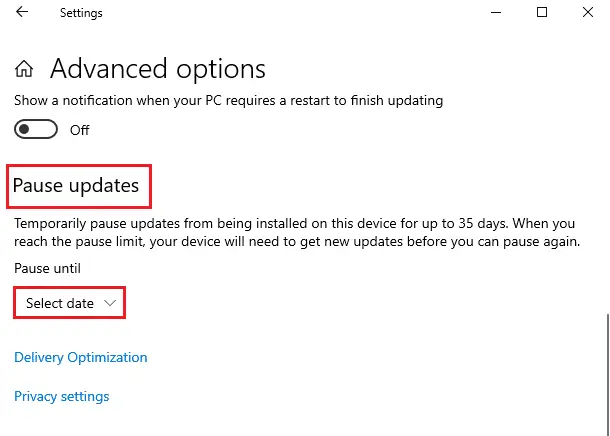
5. Ora selezionaDisattiva aggiornatoData.
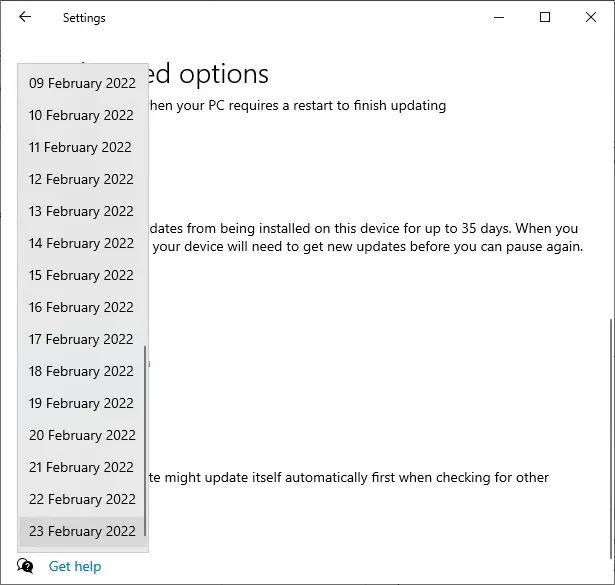
Metodo 10: blocca gli aggiornamenti dei driver di Windows
È possibile impedire la visualizzazione del codice di errore 0x80070103 nel PC impedendo al computer di reinstallare eventuali aggiornamenti del driver.Tieni presente che questo metodo bloccherà tutti gli aggiornamenti disponibili per qualsiasi driver, non solo uno.Segui i passaggi seguenti per nascondere gli aggiornamenti dei driver di Windows sul tuo PC.
1. Fare clic suChiave di Windowse digita nella barra di ricercapannello di controllo.
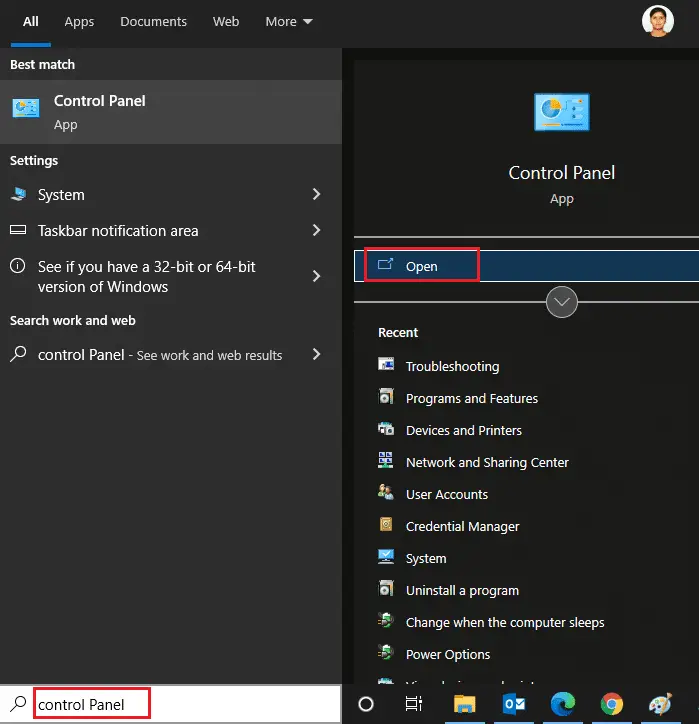
2. Ora, imposta ilVisto dale opzioni sono impostate suPiccola icona, quindi fare clic suevidenziatoImpostazioni di sistema.
![]()
3. Da qui, scorrere lo schermo verso il basso e fare clicImpostazioni avanzate di sistema, come mostra l'immagine.
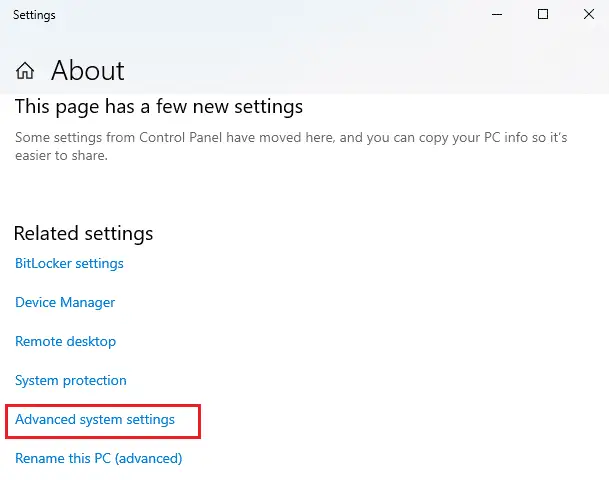
4. Quindi, passa aProprietà di sistemanel popuphardwaretab.Fare clic sull'evidenziatoImpostazioni di installazione del dispositivoPulsante.
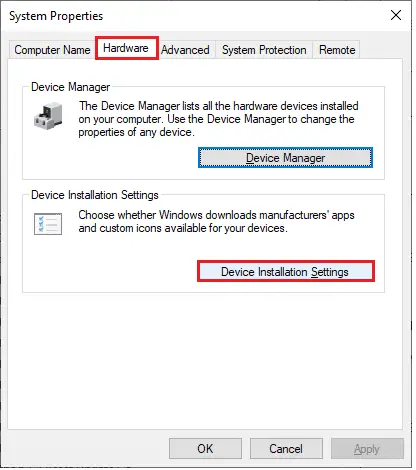
5. Quindi, fare clic come mostratoNo (il tuo dispositivo potrebbe non funzionare come previsto)Opzione e clicSalvare le modifichePulsante.
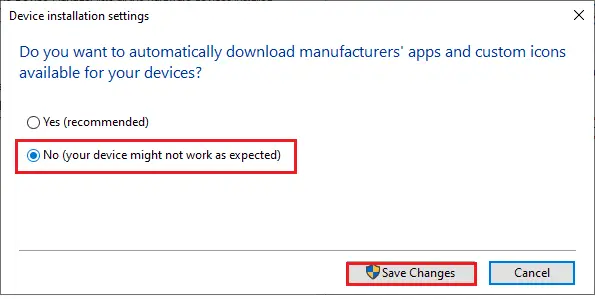
6. Infine,Riavvia il tuo PCe controlla se hai risolto il problema.
Metodo 11: disinstalla le app sospette in modalità provvisoria
Avvia il PC in modalità provvisoria e prova a installare l'applicazione che potrebbe causare questo errore.
Nota:Per avviare il PC in modalità provvisoria, se si dispone di un dispositivo crittografato, il sistemaPotrebbe essere richiesto di entrareChiave di BitLocker.
1. Segui la nostra guida su come avviare in modalità provvisoria in Windows 10 qui.
2. Ora premiChiave di Windows, Tipo App e funzionalità, quindi fare clic su accendere.
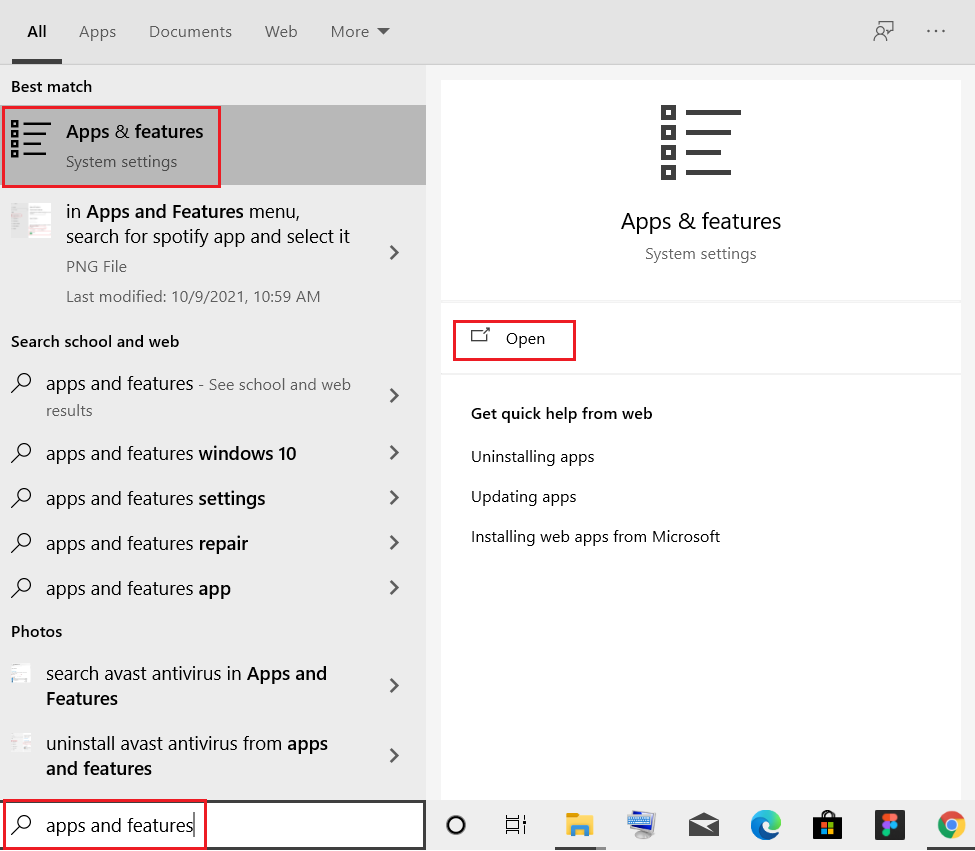
3. Fare clic su SìApp in conflitto/sospette (es. Battle.net) e seleziona Disinstalla opzioni, come mostrato di seguito.
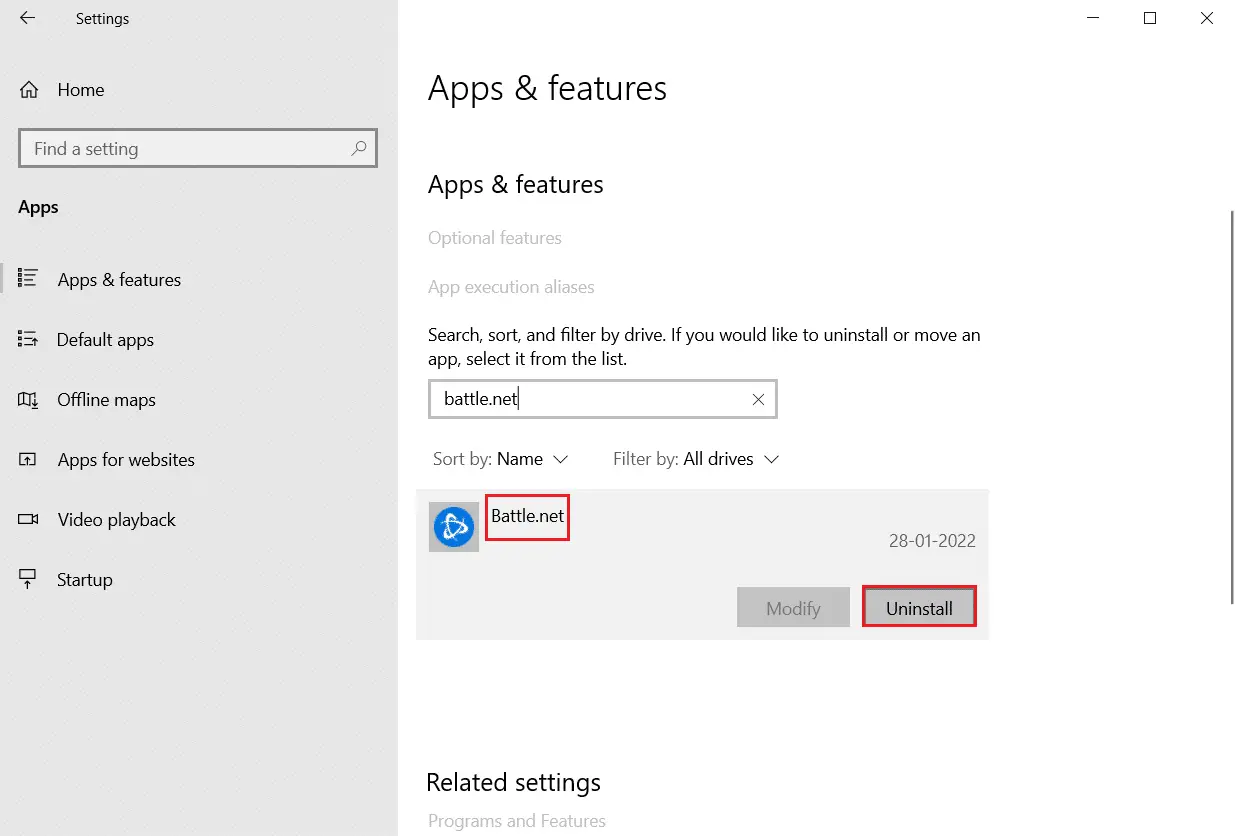
4. Fare nuovamente clicDisinstallaper confermare lo stesso.
5. Infine,Ricomincia il tuo PC e controlla se il codice di errore esiste ancora.In tal caso, provare la soluzione successiva.
Speriamo che questa guida ti sia stata utile, puoiCorreggi l'errore 10x0 in Windows 80070103.

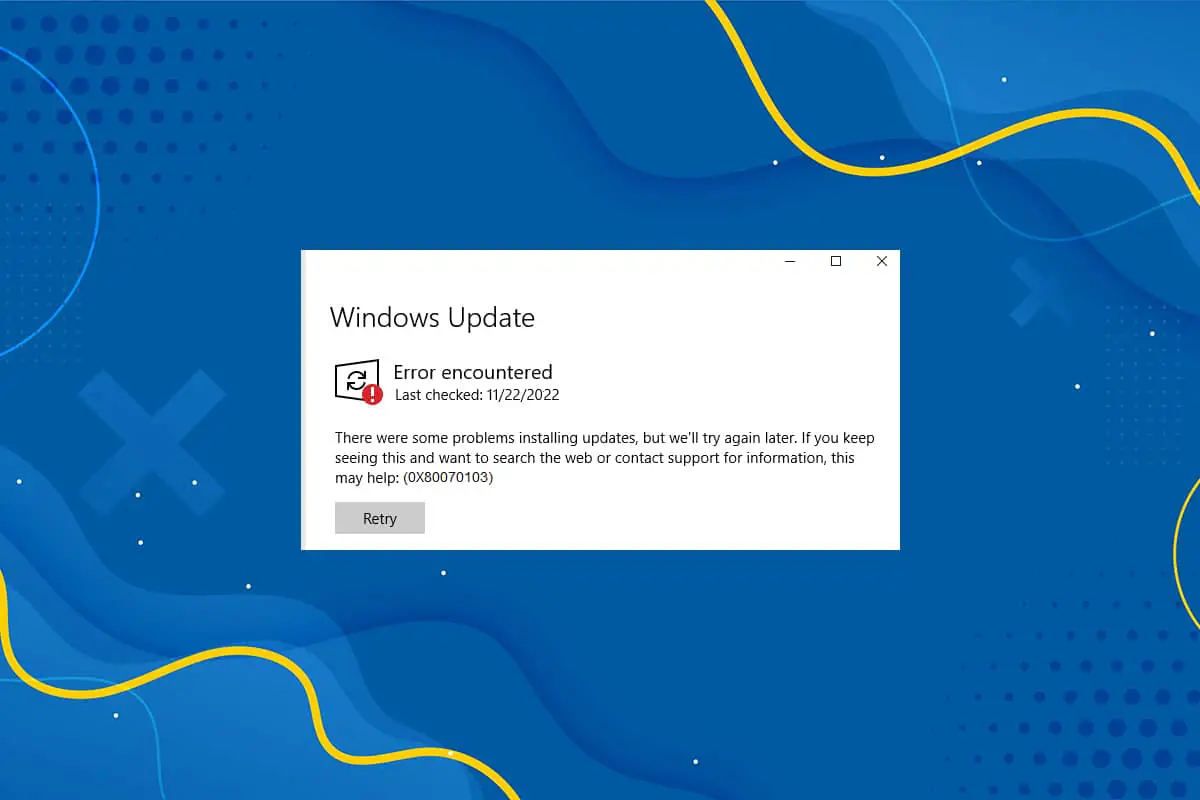



![Correggi la connessione è stata interrotta [Windows 10] Correggi la connessione è stata interrotta [Windows 10]](https://oktechmasters.org/wp-content/uploads/2022/02/29522-Fix-Your-connection-was-interrupted-in-Windows-10-150x150.jpg)
![[Risolto] Microsoft Store non può scaricare app e giochi](https://oktechmasters.org/wp-content/uploads/2022/03/30606-Fix-Cant-Download-from-Microsoft-Store.jpg)
![[Risolto] Microsoft Store non riesce a scaricare e installare app](https://oktechmasters.org/wp-content/uploads/2022/03/30555-Fix-Microsoft-Store-Not-Installing-Apps.jpg)

